Planšetdatoru visuresamība tikai ietekmēja biroju sektoru. Tagad daudzi darbinieki dod priekšroku darbam ar kompaktajām ierīcēm. Tomēr šāda darba laikā periodiski ir nepieciešams kaut ko izdrukāt. Vēl nesen vienīgais veids bija sapārot ar personālo datoru un pēc tam uz to pārsūtīt nepieciešamos failus. Un tikai pēc pārsūtīšanas nepieciešamie faili tika izdrukāti no datora.
Tas ir ilgs, nogurdinošs process, kas prasa laiku. Jaunās tendences ir pamudinājušas digitālo tehnoloģiju ražotājus radīt iespēju tieši savienot klēpjdatorus ar printeri.

Ierīču savienošana pārī
Kādam jābūt printerim
Bezvadu savienojums. Vissvarīgākais nosacījums savienošanai pārī ar drukas aparātu ir šādas funkcijas klātbūtne. Ne visi modeļi ir aprīkoti ar piemērotiem adapteriem. Gandrīz visiem jaunajiem modeļiem tie ir, bet vecajiem, diemžēl, ir liegta.

MFP
Lai izveidotu vadu savienojumu, ierīcē būs nepieciešama USB izeja, kurai varat pievienot vadu. Tomēr tas nav absolūts savienojuma apstiprinājums. Galu galā viņam būs jāinstalē atbilstošais draiveris, kas vienkārši var nebūt.
Kādai jābūt planšetei

Tablete
Galvenā prasība planšetdatoram ir operētājsistēmas pieejamība. Tas ir nepieciešams, lai drukāšanai varētu izmantot īpašu programmatūru. Ierīcēs vispopulārākā operētājsistēma ir Android, tāpēc zem tā ir zemētas visas šim gadījumam piemērotās programmas. Viņam nav jābūt īpašām funkcijām.
Kā es varu savienot MFP ar planšetdatoru?
Galvenās metodes ir tikai divas:
- caur bezvadu tīkliem WiFi vai Bluetooth;
- caur USB kabeli.
WiFi savienojums
Iespējams, ka šī ir vienkāršākā metode. Nav nepieciešams izmantot trešo personu piederumus vai īpašu programmatūru. Vienkārši lejupielādējiet programmu Printer Share, kas ir vispopulārākā programmatūra drukāšanai no Android ierīcēm. Varat arī izmantot analogus.
Pēc programmas instalēšanas jums tā jāpalaiž un pēc tam izpildiet ļoti saprotamās instrukcijas. Saskarne ir vienkārša un ērta. Kā aprakstīts iepriekš, lai izmantotu šo funkciju, jums jāpārliecinās, vai jums ir WiFi adapteris.
Bluetooth savienojums
Šis tips ir ļoti līdzīgs iepriekšējam, atšķiras tikai ar bezvadu datu pārsūtīšanas protokola veidu. Atbilstoša adaptera un pareizās programmas klātbūtne ļaus ātri izdrukāt nepieciešamos dokumentus.
USB kabeļa savienojums

USB savienošana pārī
Vēl viens veids, kā izveidot pāri. Tā pamatā ir īpaša kabeļa izmantošana, kas tieši savieno planšetdatoru ar printeri. Jums ir jāņem šāds kabelis un viens gals jāpieslēdz ierīces USB portam, bet otrs - microUSB - planšetdatoram. Viegli, bet nepietiekami. Lai strādātu, datorā jāinstalē atbilstoši draiveri, kas kontrolēs pārī izveidošanas procesu. Ne visiem modeļiem, īpaši vecajiem, šo draiveri ir viegli atrast. Bieži vien tā vienkārši nav, kas izslēgs iespēju izmantot šo metodi.
Dažiem ierīču modeļiem nav USB izejas. Tomēr šī nav bezcerīga situācija. Jebkurai ierīcei var atrast īpašus adapterus vai īpašus vadu adapterus, kas nodrošina piekļuvi vadu savienojumam.
Ja kabelis ir pievienots, draiveris ir atrasts un instalēts, tad drukāšanai no kompaktajām ierīcēm būs jāizmanto viena no programmām. Šeit darbību gaitai ir aptuveni tāda pati secība kā ar citiem savienojumiem. Vissvarīgākais ir stingri ievērot programmas norādījumus.
Drukājiet, izmantojot Google Cloud
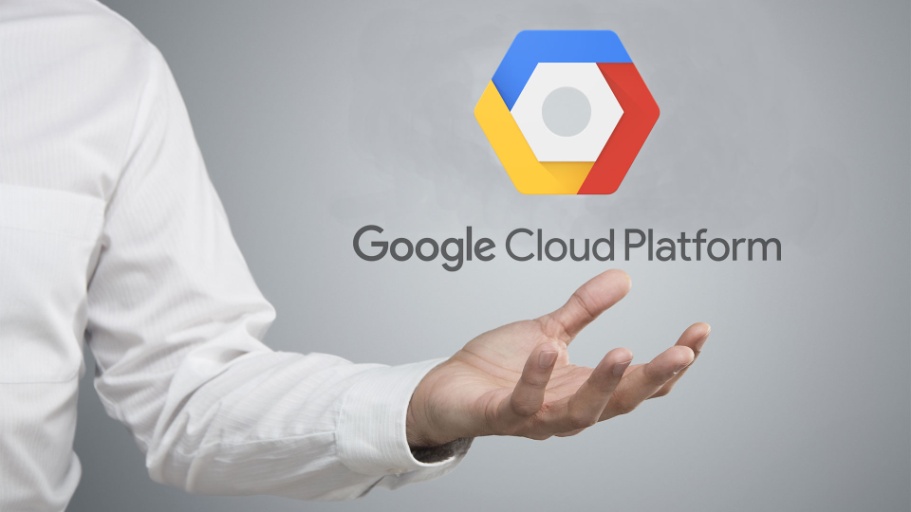
Google mākonis
Cita inovatīva drukāšanas metode ir balstīta uz Google Cloud izmantošanu - īpašu pakalpojumu, kas ļauj drukāt dokumentus ar attālo printeri. Lai to izmantotu, jums būs iepriekš jākonfigurē tā sauktais "virtuālais printeris", izmantojot Google Chrome pārlūku. Šīs metodes pamatā ir šīs sistēmas konta darbība. Vienlaicīga konta izmantošana dažādās ierīcēs ļauj, rupji runājot, apvienot tos visus vienā programmu grupā. Tādējādi, lai kur arī būtu lietotājs, viņš vienmēr var nosūtīt dokumentus drukāšanai uz savu ierīci, kas savienota ar datoru.
Modeļos, kuru pamatā ir android, šiem nolūkiem tiek izmantota īpaša lietojumprogramma no Google. Tam ir gandrīz tāda pati funkcionalitāte kā tā analogiem. Vienīgā atšķirība ir tā, ka šī programmatūra ir vērsta uz viena skaidra mērķa - Google Cloud izmantošanas - atrisināšanu.
Ir vērts atzīmēt, ka pēdējai metodei nav nepieciešami īpaši adapteri pašā MFP, kā arī draiveri. Pietiek tikai ar ideju par to, kā ierīci savienot standarta veidā ar personālo datoru. No šī viedokļa ērtākais un praktiskākais risinājums ir virtuālais printeris.
Tādējādi uz jautājumu par to, vai printeri var savienot ar planšetdatoru, ir vairākas atbildes. Jā, protams, jūs varat. Tomēr jums jāapsver visas iespējamās metodes un pēc tam jāanalizē pašreizējā situācija. Ja modelis ir uzlabots, tam parasti ir pieejamas visas iepriekš minētās metodes. Tad rodas jautājums par personīgajām vēlmēm. Ja trūkst kādu adapteru vai draiverus nevar atrast, mēs iesakām izmantot pēdējo metodi, pamatojoties uz virtuālā printera principu.



